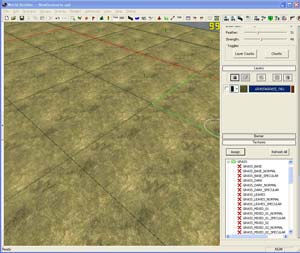目次
始めに 
この機能を使うには、![]() アイコンのTexture Tile Painting Editorを使用します。
アイコンのTexture Tile Painting Editorを使用します。
始めにマップを作り始めたときの地面の色は、土色一色で味気ない物です。
そこで地面に色を塗ってもっと雰囲気のあるマップを作ってみましょう。
![[tip]](https://cdn.wikiwiki.jp/to/w/common/image/face/tip.gif?v=4) 始めに色を塗ってしまうと、地形の起伏などが分かりにくくなってしまうので、始めに地形をある程度完成させてから色を塗るのをオススメします。
始めに色を塗ってしまうと、地形の起伏などが分かりにくくなってしまうので、始めに地形をある程度完成させてから色を塗るのをオススメします。
![[tip]](https://cdn.wikiwiki.jp/to/w/common/image/face/tip.gif?v=4) このツールで道路を造らないでください
このツールで道路を造らないでください
CoHのゲームプレイ時の道路には、カバー効果や車両の速度UPを変化させる事があります。
Texture Tile Painting Editorを使用しても、これらの効果は基本的に起こりません。
道路を造るには、![]() のSpline Placementを使用してください。
のSpline Placementを使用してください。

![[tip]](https://cdn.wikiwiki.jp/to/w/common/image/face/tip.gif?v=4) カバー効果などをマップ作成中に見るには、メニューの[Overlay]-[Toggle Show Terrain info]でカーソル位置の状態を画面左上に表示させることが出来ます。
カバー効果などをマップ作成中に見るには、メニューの[Overlay]-[Toggle Show Terrain info]でカーソル位置の状態を画面左上に表示させることが出来ます。
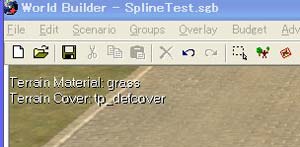
その他に、メニューの[Overlay]-[Toggle Overlay]でOverlay表示させた後、メニューの[Overlay]-[Terrain Cover]を選んでも確認出来ます。
各機能の使い方 
使い方は、ペイントソフトやフォトショップの使い方と大して変わりません。
ここでは、各機能の簡単な紹介を行います。
詳しい使い方は、ツールバー/Texture Tile Painting Editorを参照してください。
- Edit Modes
ブラシサイズの変更等を行うことが出来ます。
- Layers
レイヤーの追加、削除、等を行うことが出来ます。
- Burner
(何に使うんだろ)
- Textures
テクスチャを選択して「Assign」ボタンを押すことでレイヤーに割り当てます。
- Preview
選択したテクスチャを確認することが出来ます。
塗ってみよう 
塗る前の準備 
まず、「Edit Modes」の「Toggles」にある2つのボタンを両方押して地形上にマス目とマス目当たりのレイヤー数を表示させます。

![[tip]](https://cdn.wikiwiki.jp/to/w/common/image/face/tip.gif?v=4) ここで表示されるマス目と数字は、色を塗る際に非常に重要になります。
ここで表示されるマス目と数字は、色を塗る際に非常に重要になります。
CoHでは、フレームレート対策のためレイヤーの数が制限されていて、1マップに8枚以下、1マスに3枚以下のレイヤーとなるように推奨されています。
まず全体を変えちゃおう 
初めは、全体が土色の色になってますが、草原のマップを作ろうと思った場合、自分でマップの大部分を草色に塗るのは大変です。まず、全体を草原色に変えてしまいましょう。
「Layers」にあるレイヤーを選択してから、「Textures」の中の[GRASS]-[GRASS_TALL]を選択し、「Assign」ボタンを押してください。
全ての地形が「GRASS_TALL」に変わりました。
![[tip]](https://cdn.wikiwiki.jp/to/w/common/image/face/tip.gif?v=4) テクスチャの中に「~_NORMAL」や「~_SPECULAR」という名前のテクスチャがありますが、これらは通常使用しません。
テクスチャの中に「~_NORMAL」や「~_SPECULAR」という名前のテクスチャがありますが、これらは通常使用しません。
別な色を塗ろう 
次に別な色を塗っていきましょう。
たとえば、HQの周りにこんなにしっかりと草が生えているのは不自然です。歩兵が歩いたりして草が無くなっているはずです。
一部分を土色に塗ってみましょう。
「Layers」の![]() 「新規レイヤー」のボタンを押してレイヤーを追加します。
「新規レイヤー」のボタンを押してレイヤーを追加します。
![[tip]](https://cdn.wikiwiki.jp/to/w/common/image/face/tip.gif?v=4) 新規ボタンがグレーで追加出来ない場合は、「Texture」から適当なテクスチャを選んでください。
新規ボタンがグレーで追加出来ない場合は、「Texture」から適当なテクスチャを選んでください。
次に、追加されたレイヤーを選択した後「Textures」から[DIRT]-[DIRT_BASE]を選択し「Assign」ボタンを押してテクスチャを変更します。
あとは、「Edit Modes」のBrush Size等を調整しながら地面を塗ってください。
間違って塗ってしまった場合 
いろんな箇所を塗っている内に間違って塗ってしまう場合もあると思いますが、そんな時の消し方についてです。
消し方には3種類あります。
- メニューの[Edit]-[Undo](Ctrl+Z)で作業前に戻す
何回か戻ることが出来ます。 - 別のレイヤーで上塗りする
一番簡単な方法です。 - 「Layers」の
 「消しゴム」ボタンを使う
「消しゴム」ボタンを使う
この方法の注意点ですが、消しゴムは、「選択したレイヤーをマス目ごとに一括して消去する」という点です。
使い方は、Layers」の「消しゴム」ボタンを押してから、マス目を左クリックすることで消去します。

 新規
新規 編集
編集 添付
添付 一覧
一覧 最終更新
最終更新 差分
差分 バックアップ
バックアップ 凍結
凍結 複製
複製 名前変更
名前変更 ヘルプ
ヘルプ